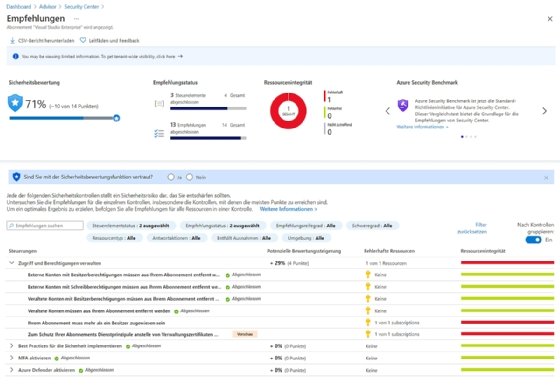Kalawin - stock.adobe.com
Azure Advisor: Dienste mit Bordmitteln optimieren
Mit Azure Advisor stellt Microsoft ein kostenloses Cloud-Tool zur Verfügung, das bei der Einrichtung und Optimierung von Azure hilft. Ein Einstieg in Azure Advisor.
Über den Menüpunkt Advisor steht im Webportal von Microsoft Azure ein Bereich zur Verfügung, mit dem sich Ressourcen optimieren lassen. Neben Empfehlungen für die Verbesserung der Sicherheit und Zuverlässigkeit, zeigt Advisor Tipps für eine Verbesserung der Leistung und Reduzierung der Kosten an. Es ist für jeden Administrator sinnvoll, nach dem Buchen einer Azure-Ressource zu überprüfen, ob es für diese Optimierungsbedarf gibt.
Über den Menüpunkt Konfiguration links unten können Admins festlegen, welche Abonnements und Regeln bei Azure Advisor berücksichtigt werden sollen. Standardmäßig sind alle verbundenen Abonnements ausgewählt. Auch einige Regeln lassen sich hier anpassen.
Sicherheit mit Azure Advisor verbessern
Vor allem, wenn es um die Verbesserung der Sicherheit geht, kann Azure Advisor zunächst anzeigen, ob es grundsätzliche Empfehlungen für die Verbesserung der Sicherheit gibt. Dabei unterscheidet Advisor zwischen Hohen Auswirkungen, Mittlere Auswirkungen und Geringe Auswirkungen. In der entsprechenden Kachel zeigt Advisor an, wie viele Ressourcen überprüft wurden.
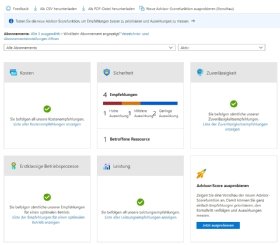
Nach dem ersten Überblick in Azure Advisor kann durch einen Klick auf die jeweilige Kachel, zum Beispiel zur Verbesserung der Sicherheit, eine genauere Übersicht der Empfehlungen angezeigt werden. Hier sind Details zu den betroffenen Ressourcen und Abonnements zu sehen, und wann Advisor das letzte Mal die Ressource getestet hat.
Durch einen Klick auf eine der gefundenen Probleme zeigt Azure Advisor eine ausführliche Beschreibung an und wie sich das Problem beheben lässt. Auch die betroffenen Ressourcen und Abonnements sind hier ersichtlich. Über den Menüpunkt Als CSV herunterladen kann im Advisor eine Tabelle mit den gefundenen Problemen heruntergeladen und offline analysiert werden.
Um eine grafisch aufbereitete Tabelle der gefundenen Probleme anzuzeigen, steht die Option Als PDF-Datei herunterladen zur Verfügung.
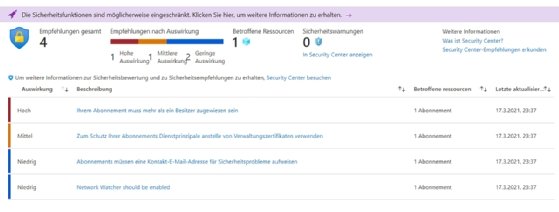
Schneller Überblick mit Azure Advisor Score
Mit der Advisor-Scorefunktion kann über den entsprechenden Menüpunkt auf der linken Seite eine Bewertung angezeigt werden, mit der deutlich wird, wie es insgesamt um den empfohlenen Betrieb von Ressourcen in Microsoft Azure steht.
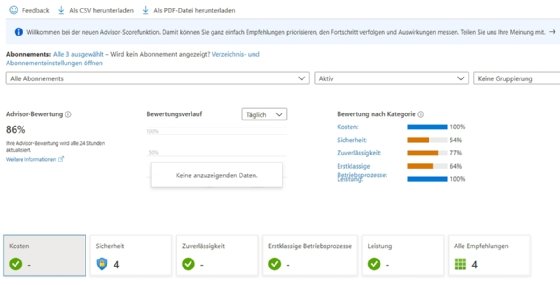
Natürlich ist es das Ziel, den Score möglichst auf 100 Prozent zu bringen. Findet Advisor Empfehlungen, zeigt er die Bewertung untergliedert in Kosten, Sicherheit, Zuverlässigkeit, Betriebsprozesse und Leistung. Für jeden Bereich steht ein Link zur Verfügung, um Details der Warnungen im jeweiligen Bereich anzuzeigen.
Über die Menüpunkte am linken Rand ist es möglich, direkt in die jeweiligen Empfehlungen für die Verbesserung der Kosten, Sicherheit, Zuverlässigkeit, Betriebsprozesse und Leistung zu wechseln.
Eigene Warnungen mit Azure Advisor erstellen
Mit Azure Advisor ist es über den Bereich Warnungen unter Überwachung außerdem möglich, eigene Warnungen zu definieren. Dadurch können Administratoren sicherstellen, dass bestimmte Bereiche in Azure benutzerdefiniert überwacht werden.
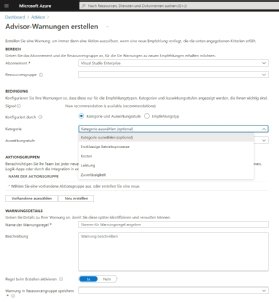
Bei der Erstellung der Warnung kann genau gefiltert werden, welches Abonnement und welche Ressourcengruppe man überwachen möchte. Selbst erstellte Warnungen lassen sich ebenfalls den Standardkategorien zuweisen, also Kosten, Sicherheit, Zuverlässigkeit, Betriebsprozesse und Leistung. Auch die Warnstufen sind identisch.
Advisor-Empfehlungsdigests
Unter Empfehlungsdigest lassen sich eigene Berichte erstellen, die Advisor regelmäßig auslöst. Bei den Berichten werden alle Kategorien erfasst, es lassen sich aber auch benutzerdefinierte Berichte anlegen, die zum Beispiel nur Sicherheitsempfehlungen berücksichtigen.
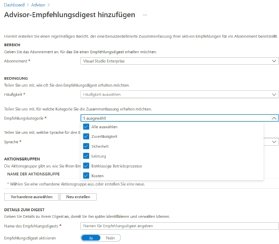
Azure Advisor in der PowerShell nutzen
Azure Advisor steht ebenso in der PowerShell zur Verfügung. Nach der Anbindung an Microsoft Azure kann dazu das Cmdlet Get-AzAdvisorRecommendation verwendet werden. Dieses zeigt die Empfehlungen in der PowerShell an. Um unterschiedliche Kategorien anzuzeigen, kann man den Paramter -Category verwenden, zum Beispiel Get-AzAdvisorRecommendation -Category Security.
Als Optionen für den Parameter stehen Cost, HighAvailability, Performance, Security und OperationalExcellence zur Verfügung. Auch die Konfiguration von Azure Advisor lässt sich in der PowerShell anpassen. Dazu wird das Cmdlet Set-AzAdvisorConfiguration verwendet. Die Konfiguration von Azure Advisor zeigt die PowerShell wiederum mit dem Cmdlet Get-AzAdvisorConfiguration an.
Sicherheitswarnungen im Security Center
Azure Advisor arbeitet zudem mit dem Microsoft Azure Security Center und den dort angezeigten Sicherheitswarnungen zusammen. Diesen Bereich sollten Administratoren ebenfalls regelmäßig überprüfen, um sicherzustellen, dass alle Ressourcen im aktuellen Abonnement sicher im Einsatz sind. Hierbei ist die Sicherheitsbewertung interessant, die direkt mit Azure Advisor verknüpft ist.
Der Wert gibt einen Prozentwert an, wie hoch die Sicherheit im aktuellen Abonnement ist. Der Umgang der Sicherheitsbewertung entspricht dem der Advisor-Bewertung. Die Sicherheitsbewertung hat allerdings einen anderen Fokus.
Auch die Sicherheitsbewertung gibt Empfehlungen, wenn man in der Bewertung auf den Link der Empfehlungen klickt. Im unteren Bereich sind die einzelnen Empfehlungen sowie die Prozentzahl, die anzeigt, wie die Empfehlung den Gesamtwert der Sicherheitsbewertung beeinflusst, zu sehen. Wie bei Advisor zeigt die Sicherheitsbewertung Hinweise zur Behebung der Probleme an.